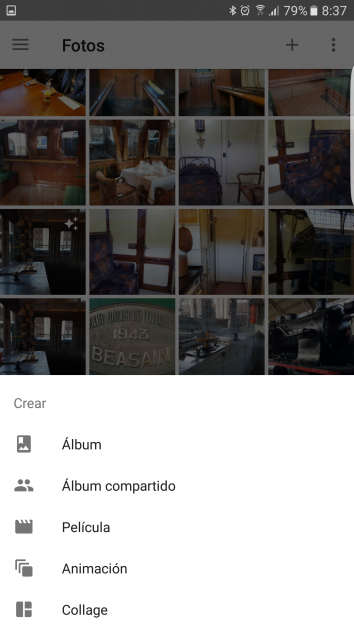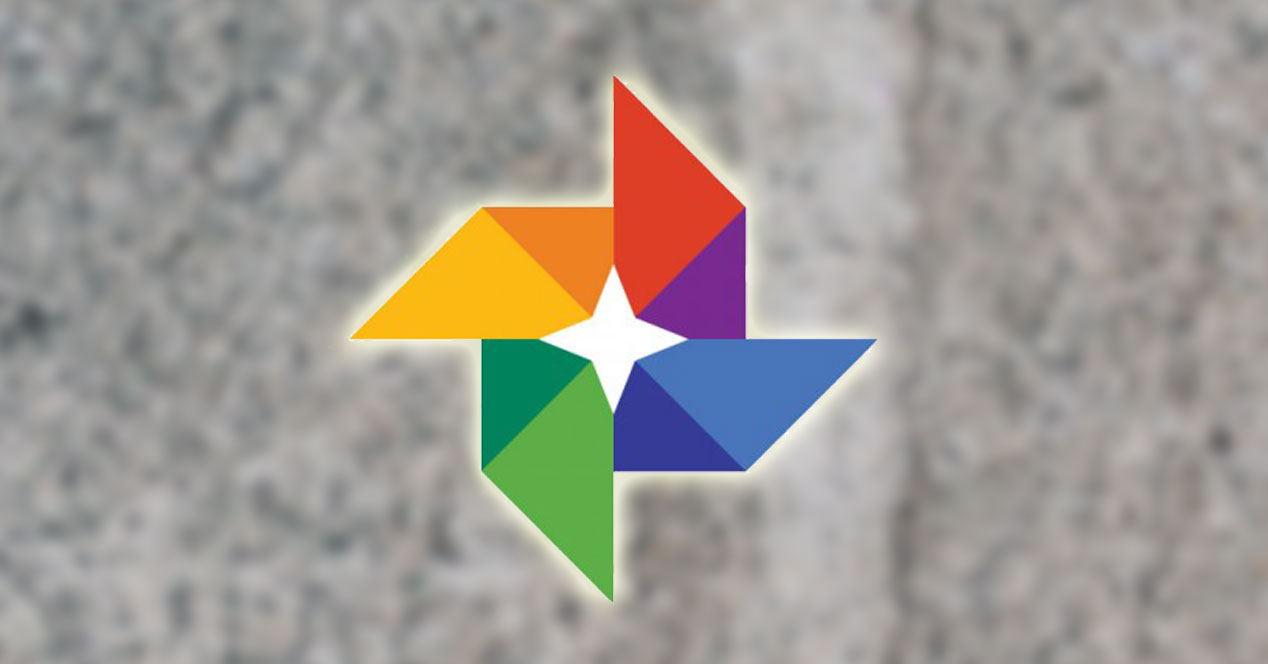
Opcije koje nudi aplikacija Google fotografije Oni su doista široki i više puta smo naznačili proces za lako postizanje rezultata koji je općenito teško pronaći na Android terminalima. Sada je red na generirati kolaž slika Ovakvim razvojem, nešto što nema komplikacija i što je moguće postići za manje od minute ako su slike dostupne.
Istina je da se s Google fotografijama, razvojem koji ne košta apsolutno ništa i koji nudi neograničeno skladištenje fotografija u oblaku (sve dok su ispunjeni određeni zahtjevi), one mogu postići stvarno moćni rezultati kada je u pitanju upravljanje slikama i, također, njihovo uređivanje. No, osim toga, ima i dodatne alate koji nisu baš poznati i koji su vrlo zanimljivi.
Kako napraviti kolaž s Google fotografijama
Spajanje nekoliko slika u jednu, s posebnim dizajnom po želji, nešto je što ne košta ništa u ovom alatu tvrtke Mountain View, pa znati kako to postići ne škodi. Usput, da je rezultat moguć Podijeli na jednostavan način, budući da se mora provesti uobičajeni postupak, a to nije ništa drugo nego korištenje odgovarajuće ikone (one s tri točke povezane crtom kao slikom).
To su koraci Što morate dati da biste mogli brzo i više nego izvanredne kvalitete izraditi kolaž s Google fotografijama:
-
Pokrenite aplikaciju o kojoj govorimo na svom Android uređaju
-
Sada potražite ikonu sa simbolom "+”Koji je u gornjem dijelu razvoja i pritisnite ga
-
Dostupne opcije se pojavljuju na dnu zaslona, morate koristiti posljednju imenovanu Kolaž
-
Sada se pojavljuje sučelje u kojem morate odabrati slike koje će činiti kreaciju (minimalno dvije, a najviše devet). Kada ih sve imate, kliknite na Stvoriti od vrha
-
Google fotografijama treba malo vremena za generiranje kolaža, koji se prikazuje na zaslonu nakon što je generiran, a pri dnu se nalaze opcije, poput one od udio ili uredite tako da savršeno odgovara novoj slici
drugi tutorijali Za uređaje s operativnim sustavom tvrtke Mountain View možete ih pronaći u ovom odjeljku Android Ayuda, postoje opcije izvan onih koje nudi Google fotografije